- سونی اکسپریا Note با صفحه نمایش 7.2 اینچی 4K از راه میرسد؟
- Many say nothing is actually happening.
- Kohnavard, Nafiseh (16 March 2020).
- It was 2 inches (51 mm) thick.
- مجله خبری اکسپریان
- دوربین سونی آلفا 7R V مجهز به فوکوس خودکار مبتنی بر هوش مصنوعی معرفی شد
- LYTIA برند جدید سنسورهای تصویربرداری موبایلی سونی
- چیپست اسنپدراگون 8 نسل 2 با قابلیت های ویژه معرفی شد
- از تری دی پانل چه می دانید؟
- شرایط حمل و نقل و نگهداری تری دی پانل
آخرین مطالب
امکانات وب
در صورتی که واقعا می خواهید اکانت جیمیل خود را از روی گوشی پاک کنید چند مرحله ی مقدماتی وجود دارد که به آن ها می پردازیم:
۱.به بخش تنظیمات>حساب ها (Settings >Accounts) بروید.
۲.بر روی گوگل (Google) و سپس اکانت جیمیلی (Gmail Account) که می خواهید پاک کنید ضربه بزنید.
۳.منوی Overflow که مانند سه نقطه یا سه خط است را باز کنید و پاک کردن حساب (Remove Account) را انتخاب کنید.
۴.پاک کردن اکانت را تایید کنید.
حالا دقیق تر بررسی میکنیم
مرحله یک : به بخش تنظیمات>حساب ها (Settings >Accounts) بروید
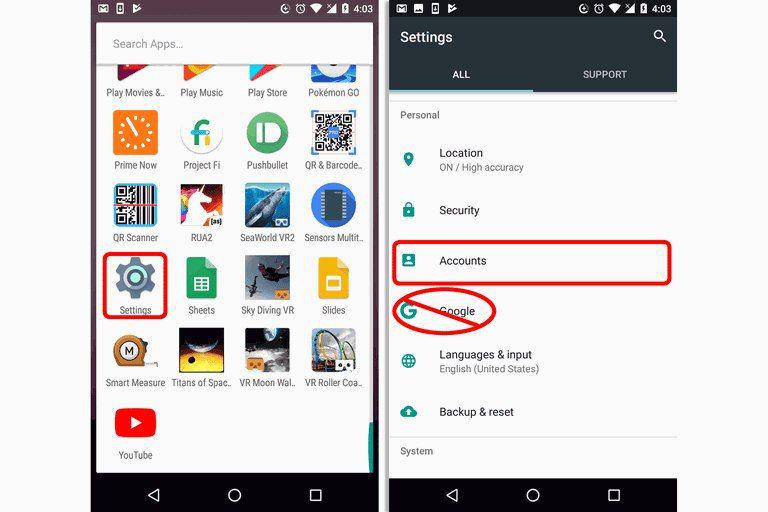 نحوه ی پاک کردن اکانت جیمیل از گوشی اندرویداولین مرحله ی حذف اکانت جیمیل از اندروید دسترسی به منوی حساب ها،Accounts در گوشی است.
نحوه ی پاک کردن اکانت جیمیل از گوشی اندرویداولین مرحله ی حذف اکانت جیمیل از اندروید دسترسی به منوی حساب ها،Accounts در گوشی است.
همچنین بخوانید : چگونه ارور google app has stopped working را در گوشی گلکسی اس ۸ برطرف کنیم؟
بسته به مدل گوشی اندروید و ورژن اندرویدی که نصب شده است ممکن است در عوض منویی با عنوان Accounts&Sync داشته باشید اما در اصل یکی هستند.
برای دسترسی به این منو می توانید منوی اصلی برنامه را باز کنید،روی آیکون چرخ دنده (Settings gear) ضربه بزنید سپس منوی Accounts یا Accounts&Sync را انتخاب کنید.
مرحله ۲ :اکانت جیمیلی را که می خواهید از گوشی خود پاک کنید انتخاب کنید
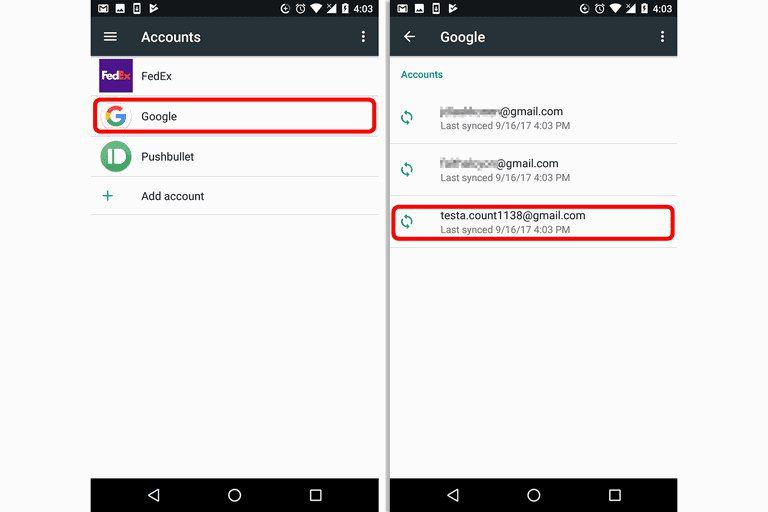 نحوه ی پاک کردن اکانت جیمیل از گوشی اندرویدبا باز کردن منوی Accounts،اندروید فهرستی از برنامه های نصب شده ای را که اکانت هایی مرتبط با گوشی دارند برای شما فراهم می کند.
نحوه ی پاک کردن اکانت جیمیل از گوشی اندرویدبا باز کردن منوی Accounts،اندروید فهرستی از برنامه های نصب شده ای را که اکانت هایی مرتبط با گوشی دارند برای شما فراهم می کند.
در این جا باید روی گوگل ضربه بزنید بدین طریق فهرستی از اکانت های جیمیل برای شما ظاهر می شود.
وقتی روی اکانت جیمیلی که می خواهید از روی گوشی خود پاک کنید ضربه زدید یک منوی همگام سازی برای آن اکانت باز می شود.
مرحله ۳ : همگام سازی را غیر فعال کنید یا به طور کل یک اکانت جیمیل را پاک کنید
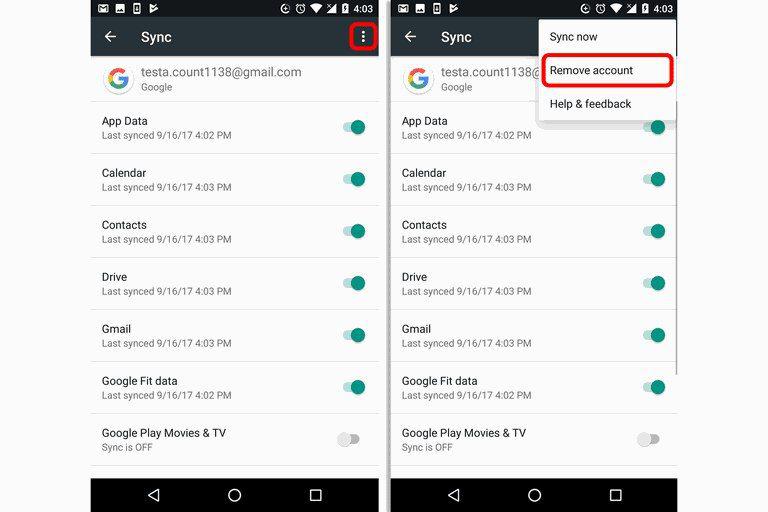 نحوه ی پاک کردن اکانت جیمیل از گوشی اندرویدمنوی همگام سازی گزینه های زیادی را در رابطه با اکانت جیمیل برای شما فراهم می کند.
نحوه ی پاک کردن اکانت جیمیل از گوشی اندرویدمنوی همگام سازی گزینه های زیادی را در رابطه با اکانت جیمیل برای شما فراهم می کند.
اگر نمی خواهید اکانت خود را پاک کنید اما از دریافت ایمیل ها و اعلان ها خسته شده اید و قصد متوقف کردن آن ها را دارید می توانید این کار را به راحتی از طریق غیر فعال کردن تنظیمات همگام سازی انجام دهید.
اگر واقعا می خواهید به طور کل اکانت جیمیل را از روی گوشی خود پاک کنید Overflow menu را باز کنید.آیکون این منو شبیه به سه نقطه ی درشت عمودی است.این منو شامل گزینه ی پاک کردن اکانت،Remove account می شود که باید آن را انتخاب کنید.
همچنین بخوانید : نحوه تغییر حالت پیش فرض زمان چرت زدن برای هشدار در اندروید
مرحله ۴: به پایان رساندن پاک کردن اکانت گوگل از روی گوشی
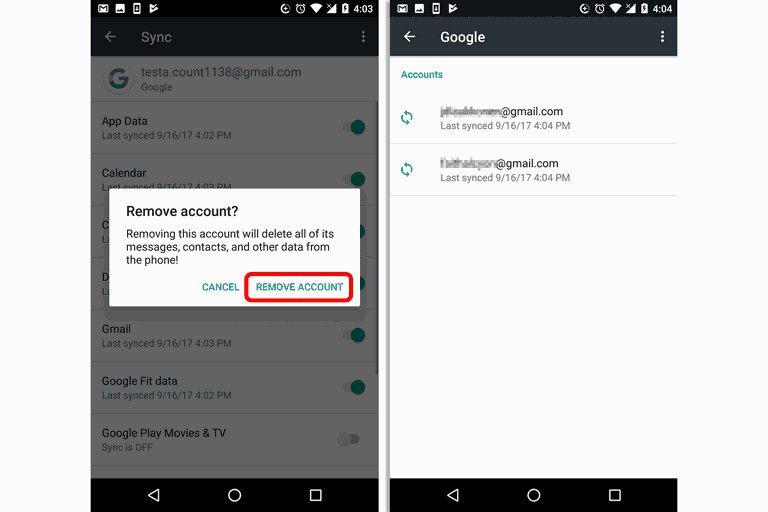 نحوه ی پاک کردن اکانت جیمیل از گوشی اندرویدپس از این که روی گزینه ی Remove account ضربه زدید،گوشی یک اعلان تایید را به نمایش می گذارد.
نحوه ی پاک کردن اکانت جیمیل از گوشی اندرویدپس از این که روی گزینه ی Remove account ضربه زدید،گوشی یک اعلان تایید را به نمایش می گذارد.
برای به اتمام رساندن پاک کردن اکانت جیمیل از گوشی باید روی Remove account ضربه بزنید.
زمانی که روند انجام این کار به اتمام رسید به منوی قبلی برمی گردید و مشاهده می کنید آدرس جیمیلی که پاک کرده اید دیگر در فهرست اکانت های گوگلی که به گوشی شما متصل هستند وجود ندارد.
مرحله ۵ : .مشکلات پاک کردن اکانت گوگل از گوشی اندروید
اگرچه این دستورالعمل ها برای بیشتر گوشی های اندروید کارساز هستند اما ممکن است با چند مشکل مختلف مواجه شوید.یکی از رایج ترین این مشکلات زمانی است که به مرحله ی سوم می رسید زیرا ممکن است دکمه ی منوی Overflow (سه نقطه) را روی صفحه مشاهده نکنید.حتی اگر منوی Overflow را که شبیه به سه نقطه ی عمودی درشت است مشاهده نکردید باز هم می توانید به آن دسترسی پیدا کنید.گوشی خود را بررسی کنید تا یک دکمه ی فیزیکی یا مجازی را که شبیه به سه خط درشت عمودی است پیدا کنید.
اگر دکمه ای با این مشخصات داشتید،وقتی به مرحله ی سه رسیدید آن را فشار دهید بدین طریق منوی Overflow که شما را قادر می سازد اکانت جیمیل را پاک کنید برای شما باز می شود.
در برخی موارد،ممکن است با پاک کردن اکانت جیمیل اصلی از روی گوشی خود نیز مشکل داشته باشید.این اکانتی است که زمانی که برای اولین بار گوشی خود را راه اندازی کرده اید استفاده شده است و با بسیاری از برنامه ها مانند فروشگاه گوگل پلی مرتبط است.
اگر قادر نیستید اکانت جیمیل اصلی را از روی گوشی خود پاک کنید می توانید از اول یک اکانت جیمیل جدید اضافه کنید.درصورتی که این کار مثمر ثمر نبود می توانید تنظیمات کارخانه ی گوشی را بازنشانی کنید.با این کار تمامی داده ها از روی گوشی پاک می شوند بنا براین مطمئن شوید که ابتدا از همه ی داده ها پشتیبان گیری کرده اید.
vbiran انجمن ها...۱.به بخش تنظیمات>حساب ها (Settings >Accounts) بروید.
۲.بر روی گوگل (Google) و سپس اکانت جیمیلی (Gmail Account) که می خواهید پاک کنید ضربه بزنید.
۳.منوی Overflow که مانند سه نقطه یا سه خط است را باز کنید و پاک کردن حساب (Remove Account) را انتخاب کنید.
۴.پاک کردن اکانت را تایید کنید.
حالا دقیق تر بررسی میکنیم
مرحله یک : به بخش تنظیمات>حساب ها (Settings >Accounts) بروید
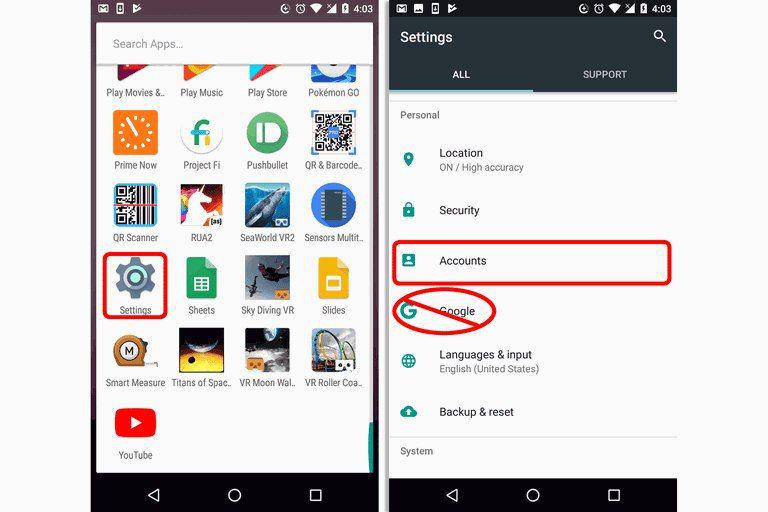 نحوه ی پاک کردن اکانت جیمیل از گوشی اندرویداولین مرحله ی حذف اکانت جیمیل از اندروید دسترسی به منوی حساب ها،Accounts در گوشی است.
نحوه ی پاک کردن اکانت جیمیل از گوشی اندرویداولین مرحله ی حذف اکانت جیمیل از اندروید دسترسی به منوی حساب ها،Accounts در گوشی است.همچنین بخوانید : چگونه ارور google app has stopped working را در گوشی گلکسی اس ۸ برطرف کنیم؟
بسته به مدل گوشی اندروید و ورژن اندرویدی که نصب شده است ممکن است در عوض منویی با عنوان Accounts&Sync داشته باشید اما در اصل یکی هستند.
برای دسترسی به این منو می توانید منوی اصلی برنامه را باز کنید،روی آیکون چرخ دنده (Settings gear) ضربه بزنید سپس منوی Accounts یا Accounts&Sync را انتخاب کنید.
مهم:در این مرحله،حتما باید به جای گوگل از منوی اصلی تنظیمات Accounts یا Accounts&Sync را انتخاب کنید.
اگر از منوی تنظیمات اصلی گوگل را انتخاب کنید می توانید به جای پاک کردن اکانت از گوشی به طور کل آن را حذف کنید.مرحله ۲ :اکانت جیمیلی را که می خواهید از گوشی خود پاک کنید انتخاب کنید
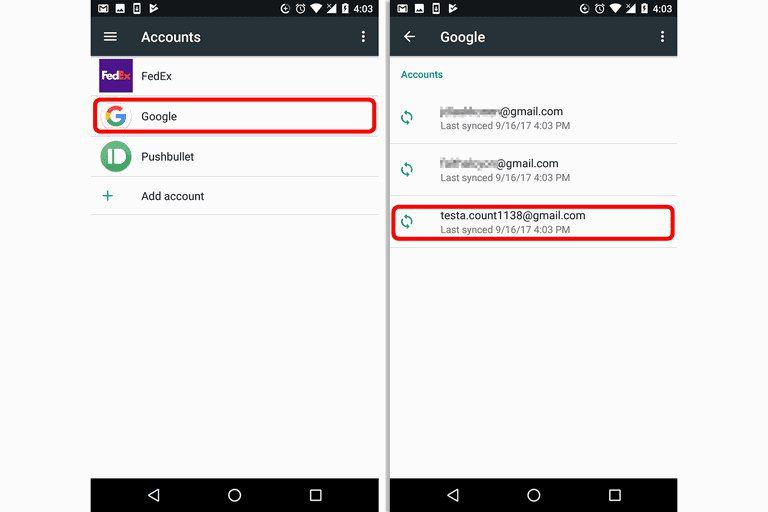 نحوه ی پاک کردن اکانت جیمیل از گوشی اندرویدبا باز کردن منوی Accounts،اندروید فهرستی از برنامه های نصب شده ای را که اکانت هایی مرتبط با گوشی دارند برای شما فراهم می کند.
نحوه ی پاک کردن اکانت جیمیل از گوشی اندرویدبا باز کردن منوی Accounts،اندروید فهرستی از برنامه های نصب شده ای را که اکانت هایی مرتبط با گوشی دارند برای شما فراهم می کند.در این جا باید روی گوگل ضربه بزنید بدین طریق فهرستی از اکانت های جیمیل برای شما ظاهر می شود.
وقتی روی اکانت جیمیلی که می خواهید از روی گوشی خود پاک کنید ضربه زدید یک منوی همگام سازی برای آن اکانت باز می شود.
مرحله ۳ : همگام سازی را غیر فعال کنید یا به طور کل یک اکانت جیمیل را پاک کنید
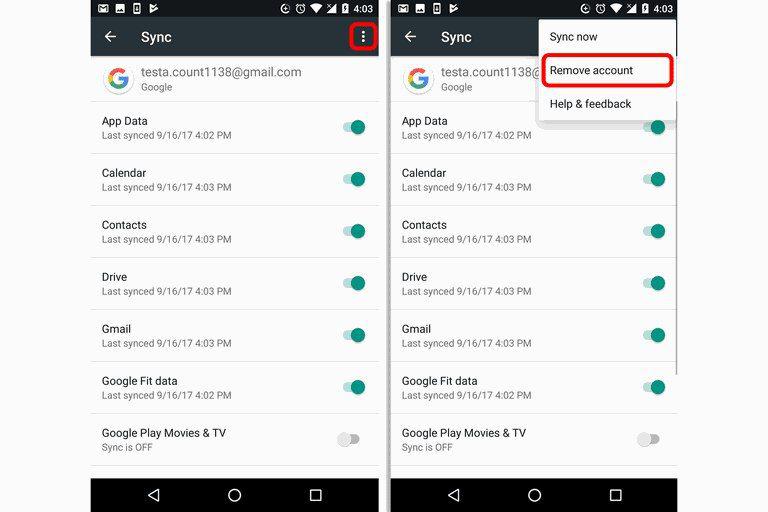 نحوه ی پاک کردن اکانت جیمیل از گوشی اندرویدمنوی همگام سازی گزینه های زیادی را در رابطه با اکانت جیمیل برای شما فراهم می کند.
نحوه ی پاک کردن اکانت جیمیل از گوشی اندرویدمنوی همگام سازی گزینه های زیادی را در رابطه با اکانت جیمیل برای شما فراهم می کند.اگر نمی خواهید اکانت خود را پاک کنید اما از دریافت ایمیل ها و اعلان ها خسته شده اید و قصد متوقف کردن آن ها را دارید می توانید این کار را به راحتی از طریق غیر فعال کردن تنظیمات همگام سازی انجام دهید.
اگر واقعا می خواهید به طور کل اکانت جیمیل را از روی گوشی خود پاک کنید Overflow menu را باز کنید.آیکون این منو شبیه به سه نقطه ی درشت عمودی است.این منو شامل گزینه ی پاک کردن اکانت،Remove account می شود که باید آن را انتخاب کنید.
همچنین بخوانید : نحوه تغییر حالت پیش فرض زمان چرت زدن برای هشدار در اندروید
مرحله ۴: به پایان رساندن پاک کردن اکانت گوگل از روی گوشی
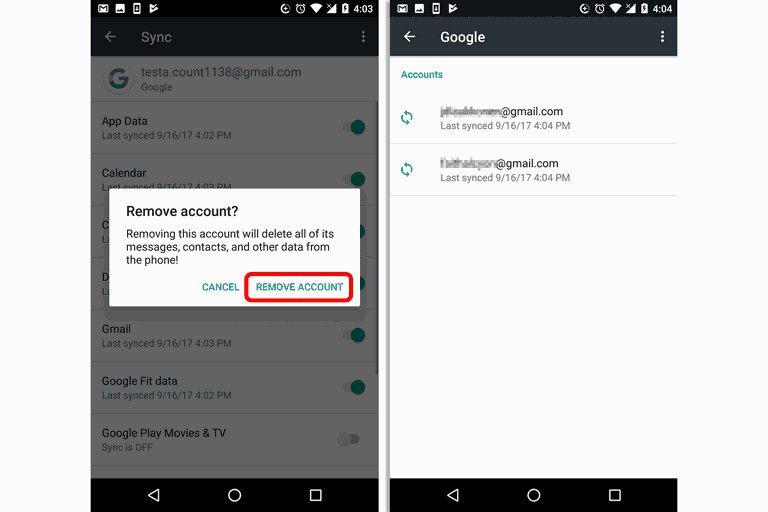 نحوه ی پاک کردن اکانت جیمیل از گوشی اندرویدپس از این که روی گزینه ی Remove account ضربه زدید،گوشی یک اعلان تایید را به نمایش می گذارد.
نحوه ی پاک کردن اکانت جیمیل از گوشی اندرویدپس از این که روی گزینه ی Remove account ضربه زدید،گوشی یک اعلان تایید را به نمایش می گذارد.برای به اتمام رساندن پاک کردن اکانت جیمیل از گوشی باید روی Remove account ضربه بزنید.
زمانی که روند انجام این کار به اتمام رسید به منوی قبلی برمی گردید و مشاهده می کنید آدرس جیمیلی که پاک کرده اید دیگر در فهرست اکانت های گوگلی که به گوشی شما متصل هستند وجود ندارد.
مرحله ۵ : .مشکلات پاک کردن اکانت گوگل از گوشی اندروید
اگرچه این دستورالعمل ها برای بیشتر گوشی های اندروید کارساز هستند اما ممکن است با چند مشکل مختلف مواجه شوید.یکی از رایج ترین این مشکلات زمانی است که به مرحله ی سوم می رسید زیرا ممکن است دکمه ی منوی Overflow (سه نقطه) را روی صفحه مشاهده نکنید.حتی اگر منوی Overflow را که شبیه به سه نقطه ی عمودی درشت است مشاهده نکردید باز هم می توانید به آن دسترسی پیدا کنید.گوشی خود را بررسی کنید تا یک دکمه ی فیزیکی یا مجازی را که شبیه به سه خط درشت عمودی است پیدا کنید.
اگر دکمه ای با این مشخصات داشتید،وقتی به مرحله ی سه رسیدید آن را فشار دهید بدین طریق منوی Overflow که شما را قادر می سازد اکانت جیمیل را پاک کنید برای شما باز می شود.
در برخی موارد،ممکن است با پاک کردن اکانت جیمیل اصلی از روی گوشی خود نیز مشکل داشته باشید.این اکانتی است که زمانی که برای اولین بار گوشی خود را راه اندازی کرده اید استفاده شده است و با بسیاری از برنامه ها مانند فروشگاه گوگل پلی مرتبط است.
اگر قادر نیستید اکانت جیمیل اصلی را از روی گوشی خود پاک کنید می توانید از اول یک اکانت جیمیل جدید اضافه کنید.درصورتی که این کار مثمر ثمر نبود می توانید تنظیمات کارخانه ی گوشی را بازنشانی کنید.با این کار تمامی داده ها از روی گوشی پاک می شوند بنا براین مطمئن شوید که ابتدا از همه ی داده ها پشتیبان گیری کرده اید.
ما را در سایت vbiran انجمن ها دنبال می کنید
برچسب : نویسنده : محمد رضا جوادیان vbiran بازدید : 272
آرشیو مطالب
- دی 1394
- بهمن 1394
- اسفند 1394
- فروردين 1395
- ارديبهشت 1395
- خرداد 1395
- تير 1395
- مرداد 1395
- شهريور 1395
- دی 1396
- بهمن 1396
- ارديبهشت 1396
- خرداد 1396
- تير 1396
- مرداد 1396
- شهريور 1396
- مهر 1396
- آبان 1396
- آذر 1396
- دی 1397
- بهمن 1397
- اسفند 1397
- فروردين 1397
- ارديبهشت 1397
- خرداد 1397
- تير 1397
- مرداد 1397
- شهريور 1397
- آبان 1397
- آذر 1397
- بهمن 1398
- فروردين 1398
- خرداد 1398
- مرداد 1398
- آذر 1398
- فروردين 1399
- خرداد 1399
- تير 1399
- خرداد 1400
- بهمن 1401
- اسفند 1401
- خرداد 1401
